¿Está buscando una reseña / valoración de Thrive Themes para saber más acerca de esta popular solución completa de crecimiento?
Thrive Themes Suite es un paquete completo de 10 herramientas centradas en la conversión que puedes utilizar para diseñar, crear y optimizar tu sitio web en WordPress. Te permite crear páginas personalizadas, ejecutar pruebas A/B, automatizar tareas comunes, obtener más comentarios y mucho más.
En esta reseña / valoración de Thrive Themes, exploraremos sus pros, contras, características y más, para ayudarte a decidir si es la solución completa de crecimiento y marketing adecuada para ti.
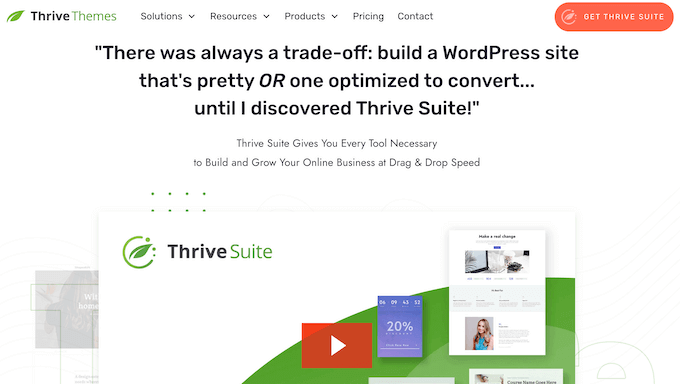
Reseña / valoración de Thrive Themes: ¿Por qué usarlo en WordPress?
Thrive Themes Suite es un potente conjunto de herramientas de crecimiento para WordPress. Tiene todo lo que necesitas para construir un sitio web profesional, y luego convertirlo en un negocio online correcto.
Al comprar Thrive Themes Suite, obtendrás acceso a 10 plugins y herramientas de WordPress enfocados en la conversión.
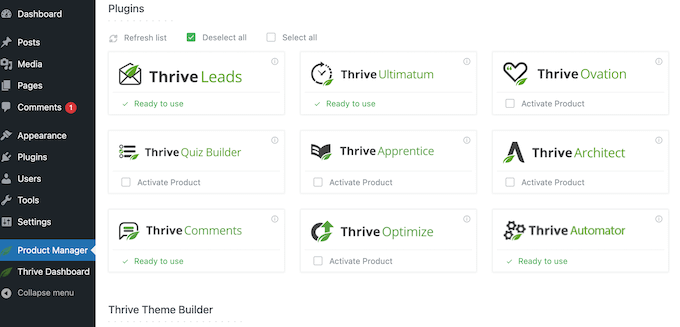
Este conjunto de herramientas todo en uno le permite hacer de todo, desde crear un tema de WordPress personalizado hasta vender cursos, diseñar páginas de destino de alta conversión, crear un sitio de membresía y mucho más.
Mientras que puedes comprar cada plugin por separado, Thrive Themes Suite te da acceso a cada uno de los productos a un precio con descuento.
Reseña / valoración de Thrive Themes: ¿El kit de herramientas adecuado para ti?
Existen innumerables plugins de WordPress en el mercado, pero no siempre funcionan bien juntos. Si inviertes en un kit de herramientas todo en uno, evitarás conflictos, fallos, incompatibilidades y otros problemas que suelen surgir al utilizar plugins de distintos desarrolladores.
Dicho esto, en esta reseña / valoración de Thrive Themes veremos si es la herramienta todo en uno adecuada para ti.
1. Arquitecto Thrive
Aunque es posible crear disposiciones personalizadas utilizando los bloques integrados de WordPress y la edición completa del sitio, los propietarios de sitios web inteligentes utilizan en su lugar un maquetador de páginas.
Thrive Architect es uno de los mejores plugins maquetadores de páginas para WordPress. Viene con más de 200 plantillas diseñadas profesionalmente para páginas de inicio personalizadas, páginas de ventas, páginas de seminarios web, páginas de generación de clientes potenciales y mucho más.
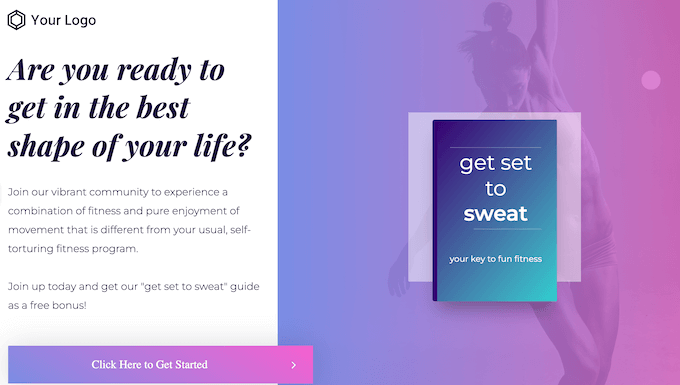
No importa qué plantilla elijas, puedes personalizar cada parte de ella usando el editor de arrastrar y soltar de Thrive.
Para ayudarle a crear hermosos diseños de página rápidamente, Thrive Architect viene con elementos ya hechos que simplemente puede soltar en la página.
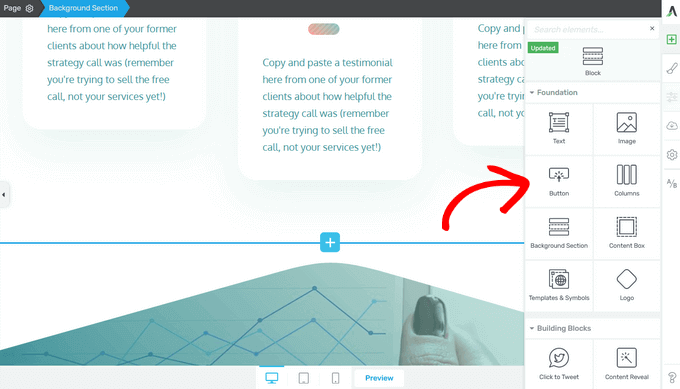
Para modificar un elemento, basta con hacer clic para seleccionarlo y, a continuación, utilizar los ajustes del menú de la izquierda.
Por ejemplo, puede cambiar el “encabezado” al hacer clic en él y luego escribir su propio mensaje personalizado.
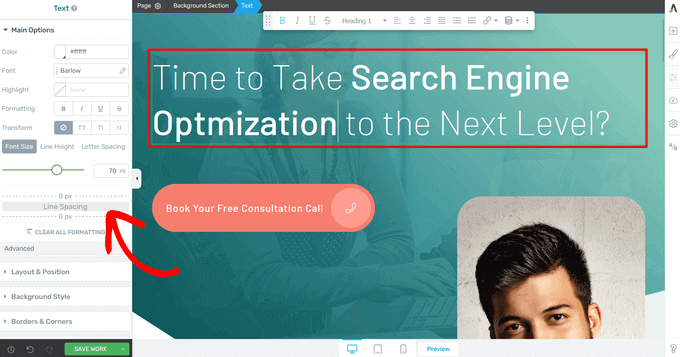
Thrive Architect viene con 700 fuentes personalizadas a las que puedes acceder directamente desde el editor de Thrive.
Si desea añadir aún más fuentes, entonces Architect también se integra con el plugin gratuito Custom Fonts. Esto le permite subir nuevas fuentes a WordPress como archivos .otf, .ttf, .woff o .woff2, y luego acceder a ellas directamente en el editor de Thrive.
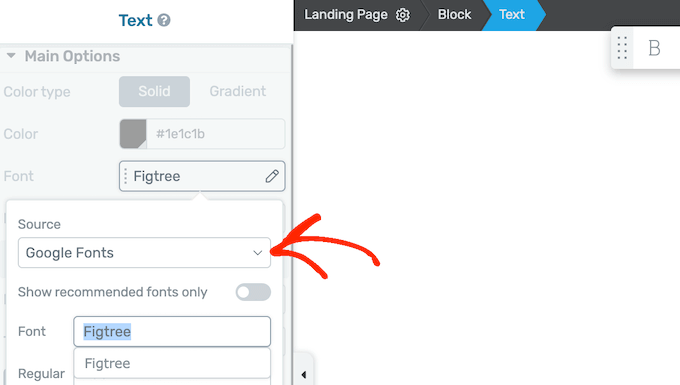
Según nuestras estadísticas de uso de Internet, el tráfico de Internet móvil representa casi el 55% del tráfico web total. La buena noticia es que Thrive Architect facilita la creación de diseños adaptables a móviles.
Tiene vistas previas integradas para tabletas y teléfonos inteligentes, de modo que puede probar sus diseños en móviles sin tener que recargar la página.
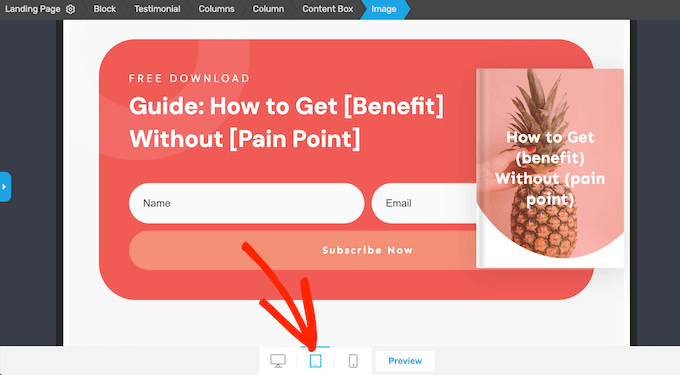
También puede ocultar y mostrar contenidos en función del dispositivo del usuario utilizando los ajustes del menú de la izquierda.
Incluso puede utilizar esta característica para crear estructuras / disposiciones / diseño / plantillas completamente únicas para teléfonos inteligentes, tabletas y ordenadores de sobremesa.
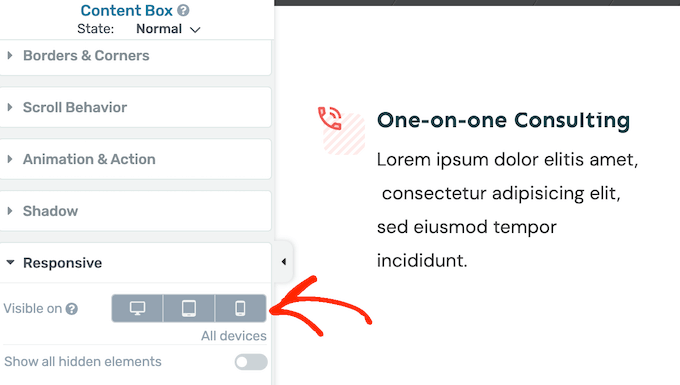
Del mismo modo, puede utilizar diferentes efectos de desplazamiento en función del dispositivo del usuario.
De este modo, puede crear efectos de desplazamiento únicos para los usuarios de ordenadores de sobremesa, sin molestar a los usuarios de móviles que pueden tener dificultades para navegar por páginas que utilizan desplazamiento fijo o de paralaje.
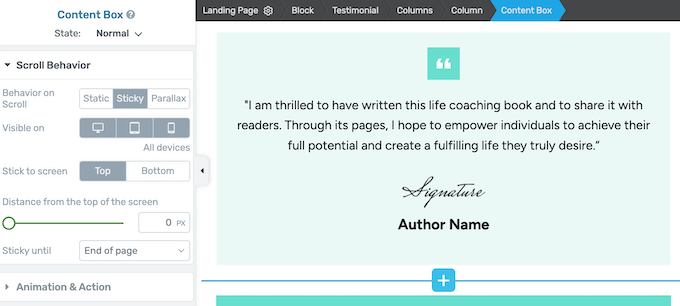
Con Thrive Architect, puedes añadir efectos al pasar el cursor y animaciones a elementos individuales o incluso a cajas de contenido completas.
Es una buena forma de destacar el contenido más interesante de la página. También puede hacer que sus diseños sean más interesantes y atractivos, lo que puede mantener a la gente en su sitio durante más tiempo y reducir su tasa / tarifa de rebote.
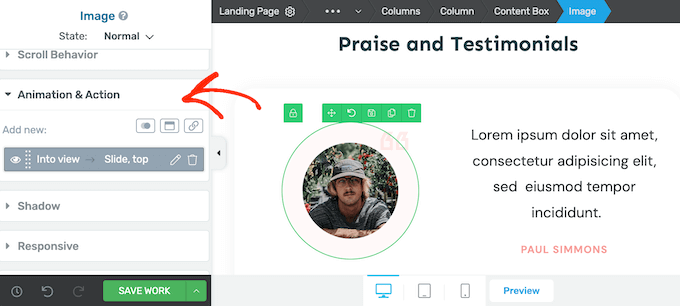
Muchos propietarios de sitios web utilizan páginas de destino para generar clientes potenciales.
Con esto en mente, Thrive Architect se integra perfectamente con los mejores servicios de marketing por correo electrónico como ActiveCampaign y Constant Contact.
También tiene un elemento de generación de clientes potenciales listo para usar que puedes arrastrar y soltar en cualquier página. Después de eso, sólo tienes que seleccionar un formulario de la biblioteca de Thrive, y ya estás listo para empezar a recoger clientes potenciales.
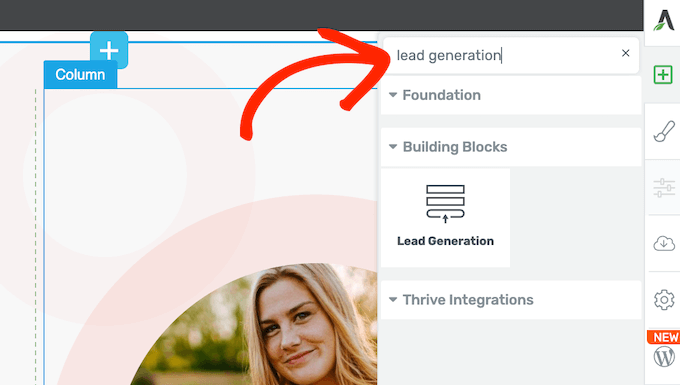
2. Optimizar Thrive
Thrive Optimize es una potente extensión que puede realizar pruebas A/B en todas sus páginas de Thrive Architect. En lugar de escribir scripts de seguimiento o añadir código personalizado, puede crear sus pruebas directamente en el editor de Architect.
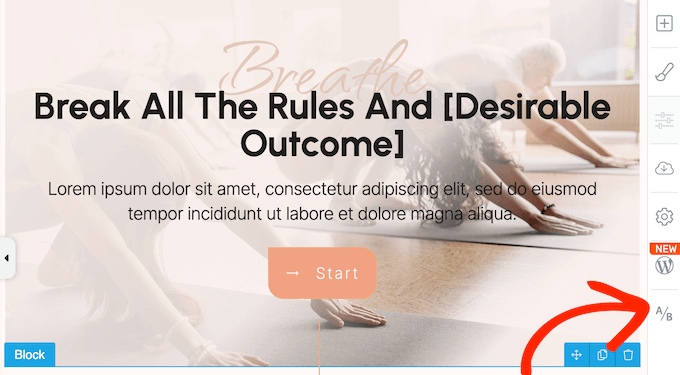
Con Optimize, puede crear rápida y fácilmente variaciones de página, para comprobar si pequeños cambios en el contenido y el diseño le ayudan a alcanzar sus objetivos.
De hecho, crear una nueva variación es tan sencillo como hacer clic en un botón.
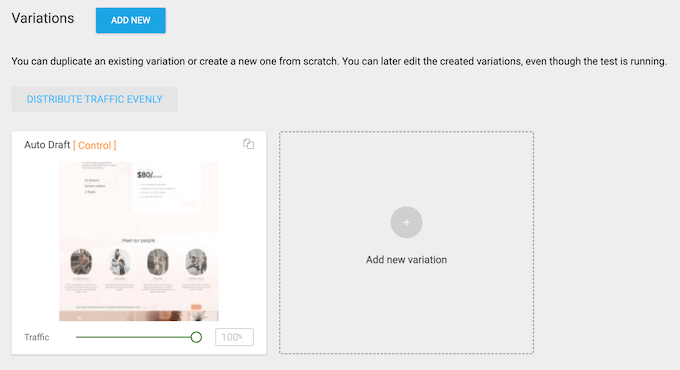
A continuación, puedes ajustar la estructura / disposición / diseño / contenido de la variación y mucho más utilizando las herramientas de Thrive Architect con las que ya estás familiarizado.
Cuando llegue el momento de iniciar la prueba dividida A/B, puedes elegir entre varios objetivos de conversión. Por ejemplo, puede que quieras generar una cierta cantidad de ingresos o convencer a la gente para que visite una página de producto de WooCommerce en particular.
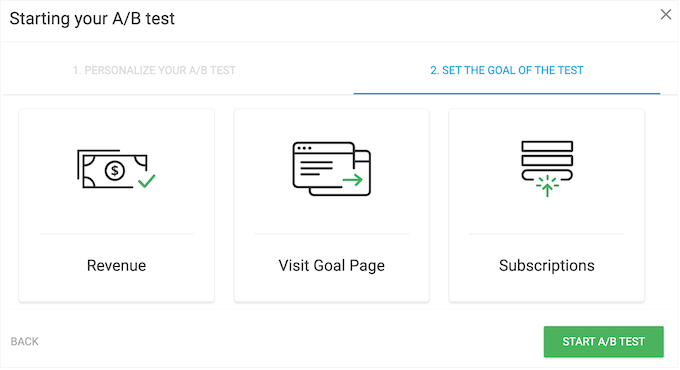
A medida que avanza la prueba A/B, el plugin supervisa automáticamente los resultados y elimina las variaciones de bajo rendimiento en cuanto dispone de datos suficientes.
Aún mejor, Thrive Optimize puede identificar la variación ganadora basándose en sus criterios. A continuación, enviará automáticamente todo el tráfico futuro a la variación ganadora.
De este modo, puede establecer sus pruebas A/B y dejarlas en piloto automático, confiando en que Optimize actuará sobre los resultados por usted.
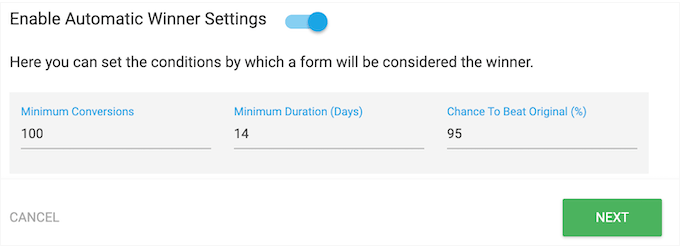
Incluso si Thrive elige un ganador automáticamente, sigue siendo una buena idea analizar los resultados de sus pruebas A/B. A menudo, esto le permite identificar lo que tiende a funcionar bien en su sitio web, y lo que no. A continuación, puede utilizar esta visión para mejorar los futuros diseños de página.
Thrive Optimize registra automáticamente el número total de conversiones, la tasa / tarifa de conversión y otra información importante. A continuación, muestra estos datos directamente en el escritorio de WordPress, por lo que no tiene que acceder a una solución de análisis independiente.
3. Maquetador de temas de Thrive
Ninguna reseña / valoración de Thrive Themes estaría completa sin echar un vistazo a Thrive Theme Builder. Este es el maquetador de temas de WordPress personalizados de Thrive que está diseñado pensando en las conversiones.
Puede editar visualmente sus plantillas de temas mediante arrastrar y soltar. Con esto en mente, puede crear una página 404 personalizada, cabecera, pie de página, plantillas de entradas de blog, barra lateral, páginas de búsqueda y mucho más, sin tener que escribir una sola línea de código.
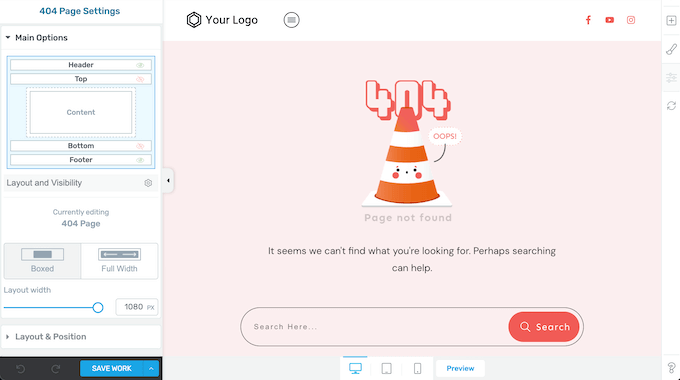
Thrive Theme Builder viene con un asistente para establecer fácil de usar que promete obtener su primer sitio en vivo en menos de 15 minutos.
Para facilitar aún más las cosas, proporciona 6 temas de WordPress complementarios.
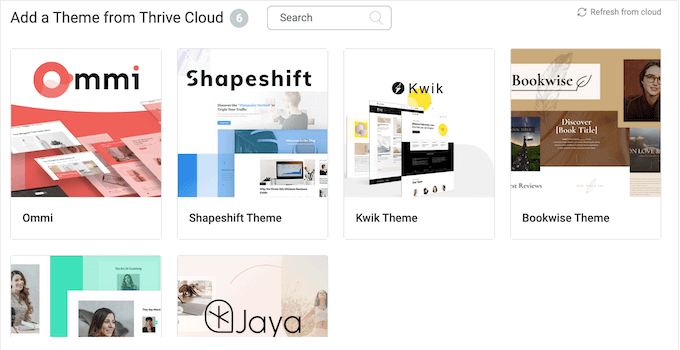
Estos temas están cuidadosamente diseñados para cubrir diferentes sectores y objetivos.
Por ejemplo, Bookwise está diseñado para autores independientes que quieren desarrollar su marca personal, mientras que Jaya es un tema inspirado en el yoga.
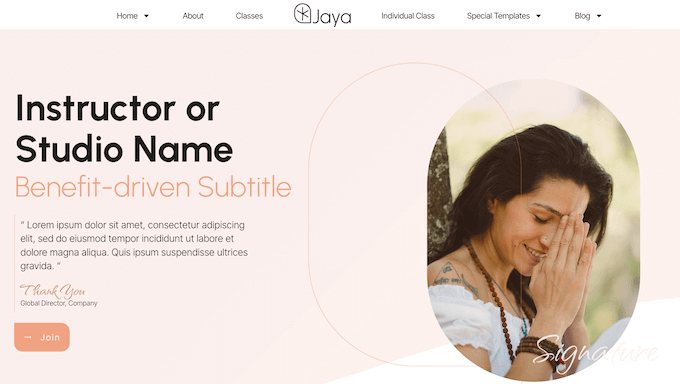
Todos estos temas vienen con plantillas de páginas y páginas de destino prediseñadas, además de bloques de páginas.
Estos bloques son secciones prediseñadas que puedes colocar en tus diseños Thrive con un solo clic.
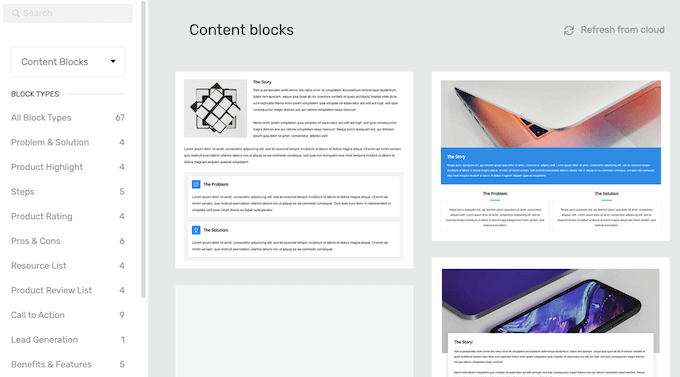
El maquetador de temas de Thrive también proporciona una ubicación central donde puedes gestionar tus ajustes globales de color, fuentes, logotipos personalizados y mucho más.
Esto significa que puedes cambiar estos elementos una vez y Thrive Theme Builder los aplicará en todo tu sitio web WordPress.
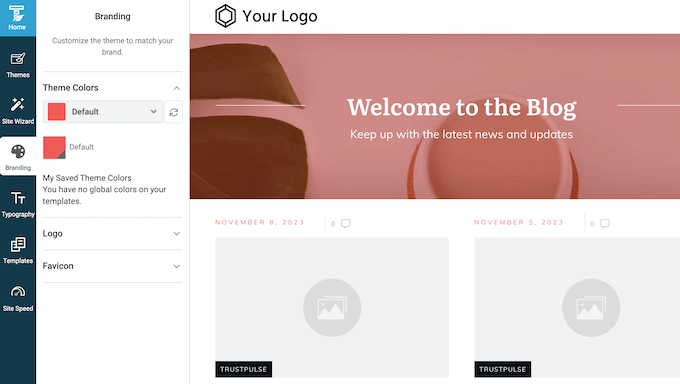
Todas las plantillas y elementos de Thrive Theme Builder son móviles adaptables por diseño, por lo que su sitio se verá muy bien en todos los dispositivos.
4. Thrive Leads
Thrive Leads es un editor de arrastrar y soltar que puede crear todo tipo de formularios de generación de clientes potenciales para WordPress.
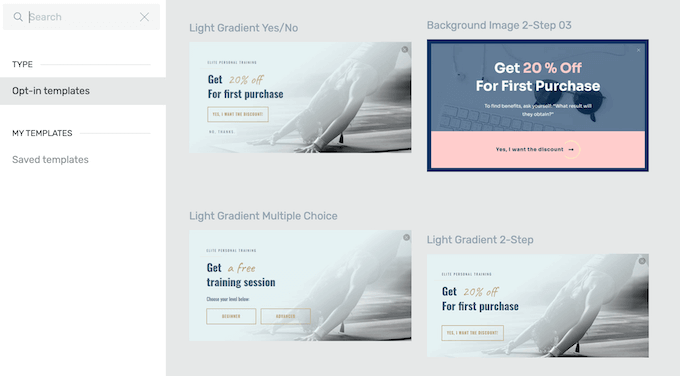
Para ayudarle a captar clientes potenciales y hacer crecer su lista de correo electrónico con facilidad, Thrive Leads viene con una gran selección de plantillas de formularios.
También es compatible con múltiples tipos de optin, incluyendo caja de luz emergente, formularios integrados, optin en 2 pasos, formularios deslizables, bloqueo de contenido y alfombrilla de desplazamiento.
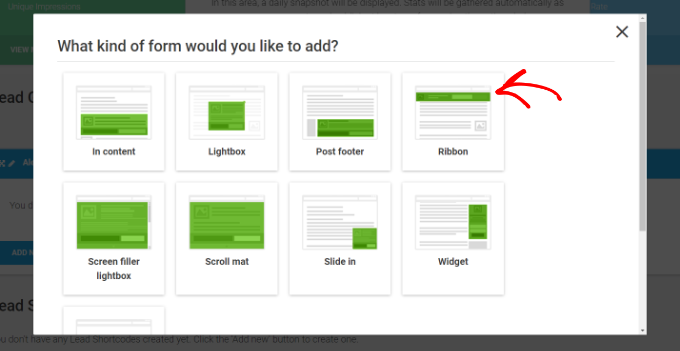
Puede controlar exactamente cuándo aparecen estos optins, utilizando opciones de activación como salida, hora, desplazamiento y clic.
Incluso puede dirigirse a los visitantes con formularios personalizados basados en factores como el tipo de entradas, categorías y etiquetas, etc.
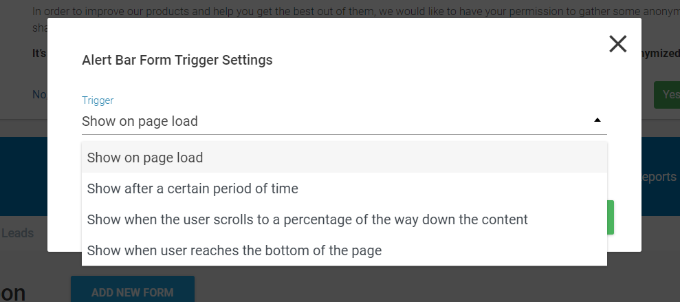
De esta forma, puedes mostrar el optin adecuado a la persona adecuada, en el momento adecuado. Incluso mejor, Thrive Leads puede ocultar mensajes / ventanas emergentes o mostrar diferentes ofertas a tus suscriptores existentes para que puedas seguir empujándolos por el embudo de ventas.
También puede establecer pruebas de división A/B, para estar seguro de que está utilizando la mejor variación de cada optin.
Todo lo que creas en Thrive Leads es totalmente adaptable a dispositivos móviles y se ve muy bien en cualquier dispositivo. Sin embargo, también puede mostrar contenido diferente en función del dispositivo del visitante. Por ejemplo, puedes mostrar un opt-in a pantalla completa en el escritorio y crear una barra de alertas optimizada para móviles para los usuarios de smartphones y tablets.
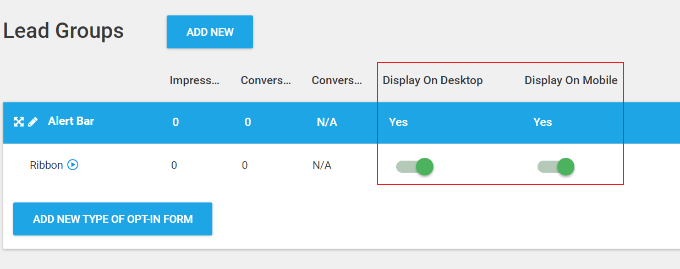
Después de añadir formularios opt-in a tu blog o sitio web de WordPress, necesitarás supervisar su rendimiento. Thrive Leads viene con análisis incorporados para que puedas ver qué formularios opt-in están rindiendo mejor e identificar de dónde provienen tus clientes potenciales.
5. Cuestionario Thrive
Thrive Quiz Builder es un popular plugin que puede crear cuestionarios avanzados y dinámicos usando un simple editor de arrastrar y soltar.
Viene con 6 estilos diferentes de cuestionarios y 5 tipos diferentes de cuestionarios para que pueda crear todo tipo de evaluaciones en línea, encuestas y mucho más.
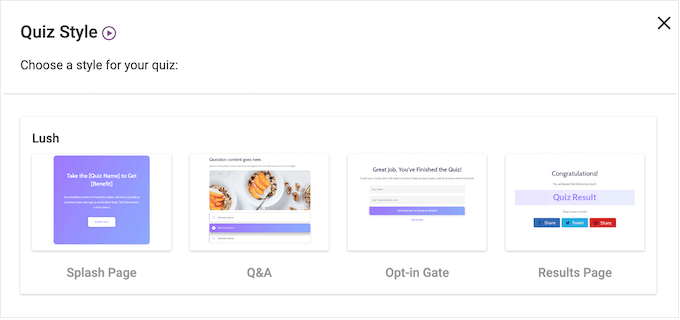
Con el maquetador de cuestionarios de Thrive, puedes crear cuestionarios simplemente al hacer clic en un botón. A continuación, puede elegir un tipo de pregunta, y añadir la pregunta y la respuesta.
Después, puedes crear el flujo de tu cuestionario simplemente enlazando las preguntas.
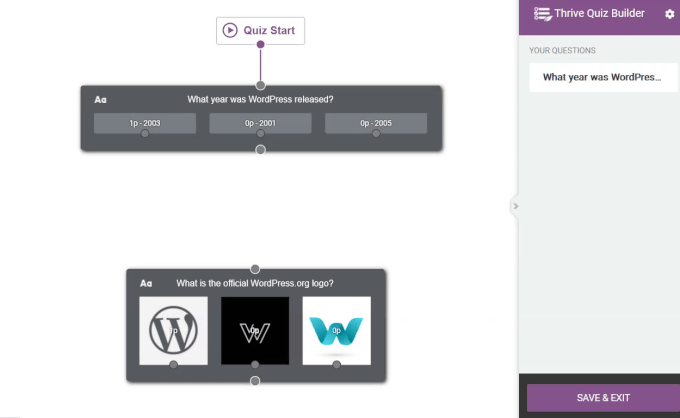
A pesar de ser fácil de usar, Thrive Quiz Builder viene con potentes características.
Si desea generar clientes potenciales y crear una lista de correo electrónico, puede añadir una puerta de suscripción a cualquier cuestionario con sólo unos clics.
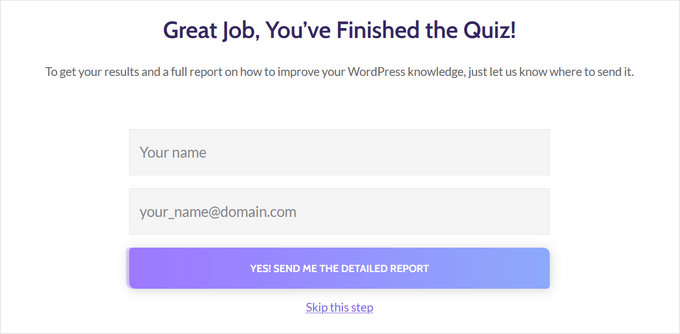
Estos optins piden al participante que introduzca su dirección de correo electrónico antes de mostrar los resultados, por lo que es una forma fácil de recopilar información de contacto.
También puede crear cuestionarios ramificados, en los que muestre diferentes preguntas en función de la respuesta anterior. De este modo, puedes evitar hacer preguntas irrelevantes o innecesarias y, en su lugar, recopilar información muy detallada y específica de los participantes.
Crear un cuestionario avanzado de rama / sucursal es tan sencillo como conectar cada respuesta a una pregunta de seguimiento diferente en el editor de Thrive.
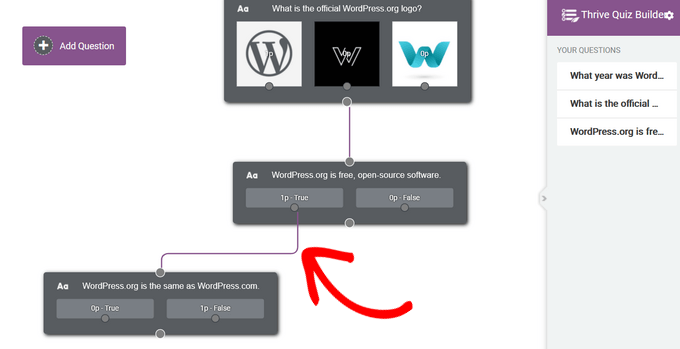
El maquetador de cuestionarios de Thrive es totalmente compatible con contenido dinámico, por lo que puedes mostrar páginas de resultados personalizadas. Incluso puedes añadir participantes a diferentes listas de correo electrónico, dependiendo de cómo hayan respondido a tus preguntas.
Esto le permite crear listas de correo electrónico segmentadas para poder enviar correos electrónicos de seguimiento específicos. Otra opción es añadir diferentes etiquetas a cada respuesta.
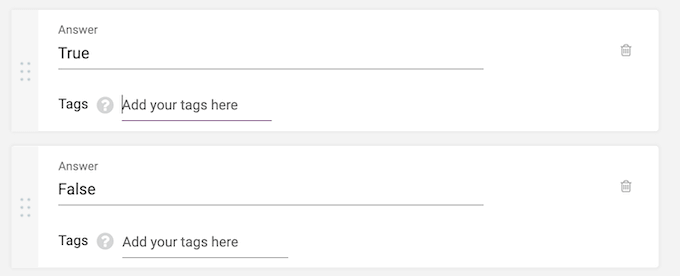
Si está utilizando un proveedor de servicio de correo electrónico que es compatible con etiquetas, entonces Thrive añadirá estas etiquetas a sus listas de correo electrónico automáticamente.
A continuación, puede enviar correos electrónicos de seguimiento en función de la etiqueta del suscriptor. Por ejemplo, si alguien selecciona “Insatisfecho” en su encuesta de respuesta al cliente, puede enviarle un cupón de regalo para intentar mejorar su experiencia.
Pequeños cambios en el contenido y el diseño pueden tener un gran impacto en la participación, las tasas de finalización de cuestionarios y otras métricas importantes. La buena noticia es que Thrive Quiz Builder puede ejecutar pruebas divididas en todos tus cuestionarios en línea.
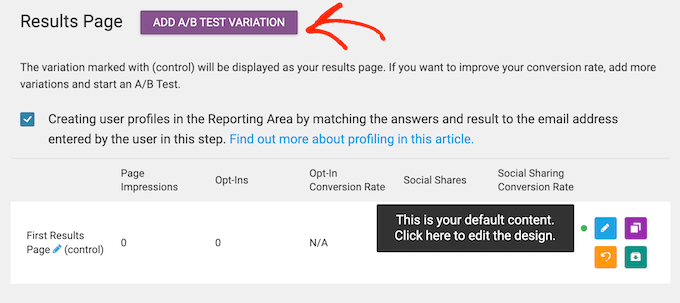
Dispone incluso de una opción de ajustes automáticos del ganador, que identifica al ganador y luego redirige automáticamente todo el tráfico futuro a esa variación.
Después de añadir cuestionarios a su sitio, es una buena idea hacer un seguimiento de la participación del usuario, las tasas de finalización, abandonos, conversiones y otras métricas importantes. Esto te permitirá ajustar continuamente tus cuestionarios para obtener mejores resultados.
Para ayudarte, Thrive Quiz Builder tiene una serie de informes y análisis integrados a los que puedes acceder directamente desde el escritorio de WordPress.
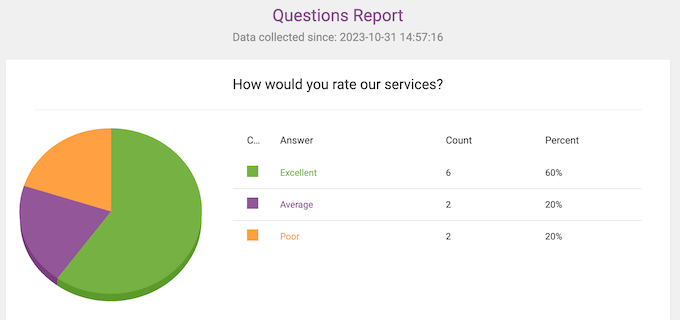
Incluso puede ver el punto exacto en el que los visitantes abandonaron su cuestionario, utilizando el informe Flujo.
Esto le permitirá determinar con precisión las áreas en las que debe centrarse.
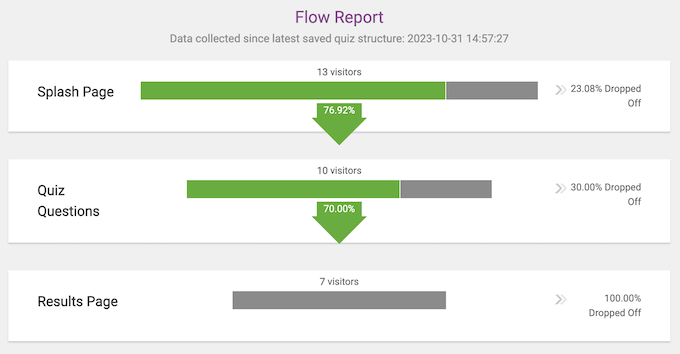
6. Aprendiz de Thrive
Thrive Apprentice es un popular maquetador todo en uno de membresías y cursos en línea. Tiene todo lo que necesitas para crear formación digital, incluyendo más de 55 plantillas ya preparadas para que puedas crear cursos de aspecto profesional, rápidamente.
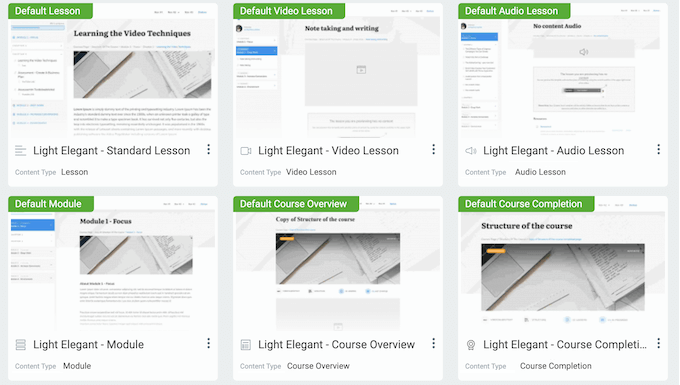
Independientemente de la plantilla que elija, puede personalizar cada parte de su escuela, las páginas de resumen del curso, las lecciones y mucho más utilizando un editor de arrastrar y soltar.
Thrive Apprentice incluye incluso un asistente de inicio rápido y tecnología de color inteligente. Estas herramientas le guiarán a través del proceso de creación de un diseño completamente personalizado.
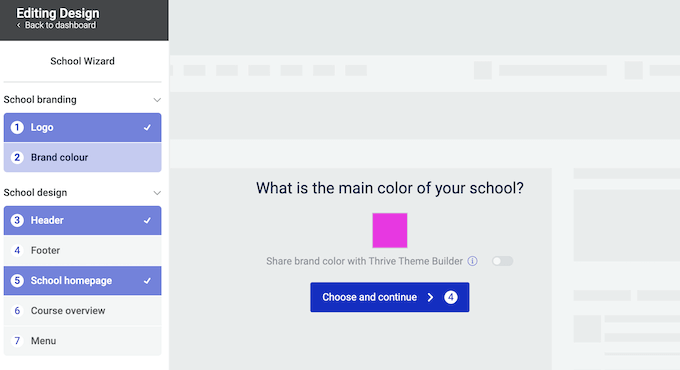
Las lecciones multimedia pueden ayudar a mantener la participación de los alumnos en su aula en línea.
Con esto en mente, Aprendiz puede crear lecciones de texto, vídeo y audio. Si desea utilizar audio, puede incrustar clips de SoundCloud o introducir una URL personalizada.
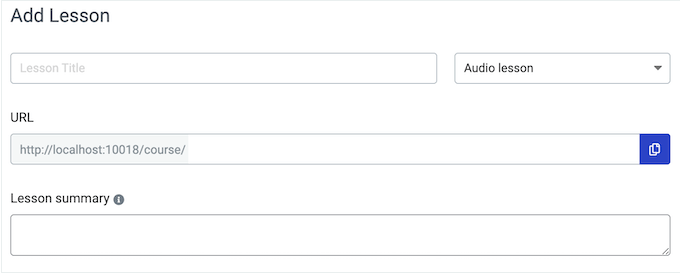
Si estás creando una lección de vídeo, puedes añadir cualquier vídeo de YouTube, Vimeo, Bunny.net Stream o Wistia a tu curso, simplemente introduciendo su URL.
Si utilizas otro sitio de alojamiento de vídeos, puedes incrustar un código personalizado.
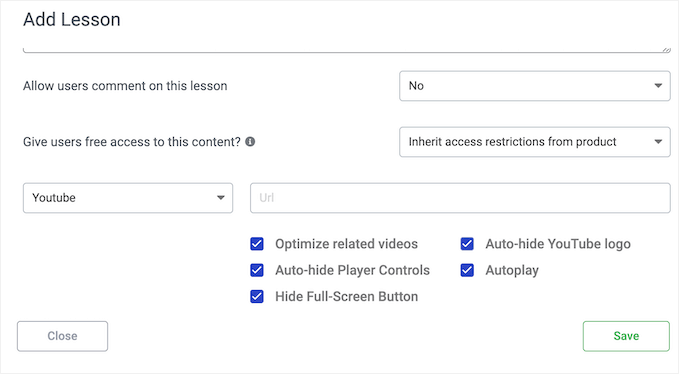
Además de crear lecciones multimedia, puede añadir un número ilimitado de recursos adicionales, como archivos PDF o modelos de exámenes.
Puede añadir estos recursos como archivos, enlaces a recursos externos o incluso páginas de referencia y entradas que ya haya publicado en su sitio web de membresía de WordPress.
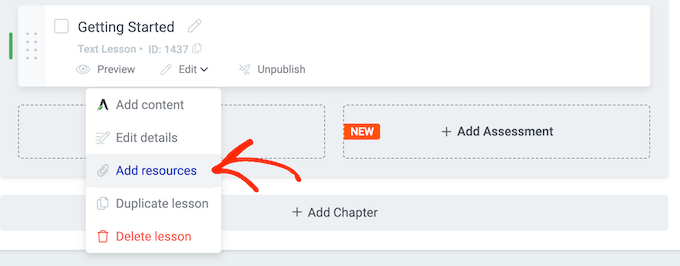
Pedir a los alumnos que lean textos, vean vídeos y escuchen clips de audio es un buen comienzo. Pero también hay que animarles a participar activamente en los cursos.
Para ello, le recomendamos que añada evaluaciones interactivas a su formación en línea. Apprentice se integra perfectamente con Thrive Quiz Builder, por lo que puede añadir cuestionarios a sus cursos con solo unos clics.
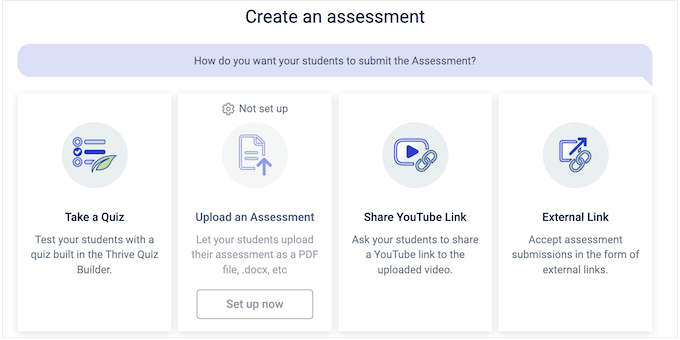
Thrive Apprentice también puede aceptar evaluaciones como archivos, vídeos de YouTube o enlaces externos.
Para ayudar a los alumnos a navegar por su curso, Thrive Apprentice puede organizar sus lecciones en capítulos y módulos. Esto significa que puede crear una estructura clara y lógica, incluso para cursos largos con mucho contenido.
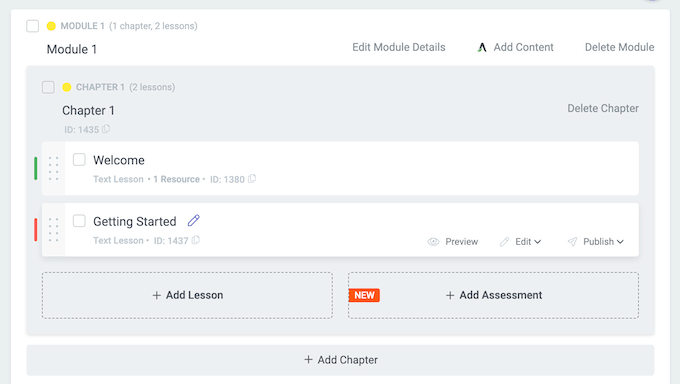
Cuando un alumno complete un curso, querrá recompensarle de alguna manera. Esto mejorará la experiencia del alumno y le animará a acceder a más cursos en el futuro.
Thrive Apprentice puede mostrar una página de Curso Completado o emitir un certificado.
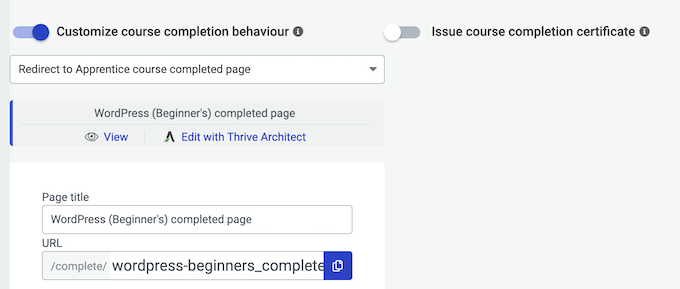
Thrive Quiz Builder crea el certificado automáticamente, pero también puedes personalizarlo en el editor de arrastrar y soltar.
Con sólo hacer clic, también puedes añadir números de serie y códigos QR para que tus alumnos puedan demostrar la validez de sus certificados.
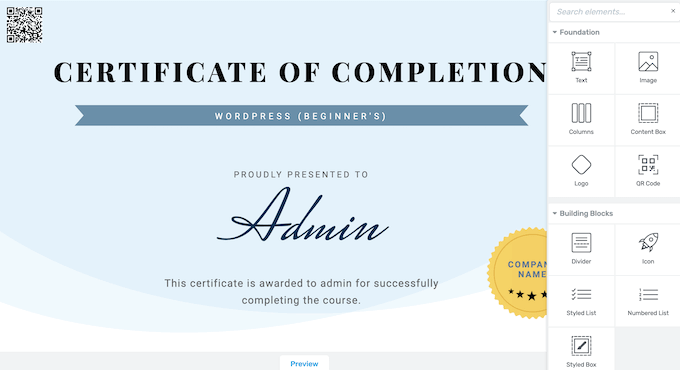
A veces, es posible que desee hacer públicos sus cursos. Sin embargo, vender formación en línea también es una forma estupenda de ganar dinero en Internet.
Si quieres vender tu formación, entonces Thrive Apprentice puede aceptar pagos usando Stripe. También se integra con ThriveCart y WooCommerce, o puedes añadir un enlace de pago personalizado a una página de ventas o a un servicio de pago externo.
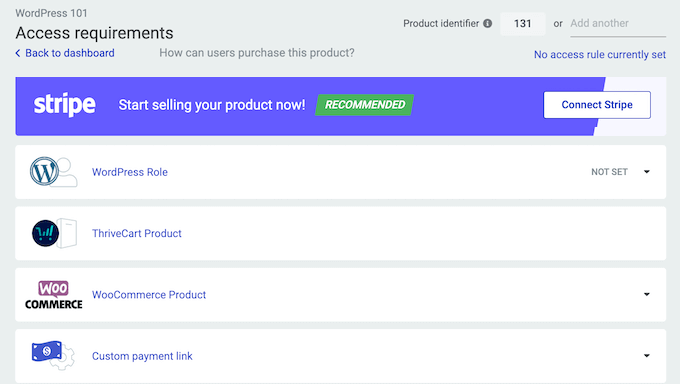
Si quieres liberar contenido a lo largo del tiempo, entonces Thrive Apprentice viene con plantillas automáticas de goteo de contenido.
Se trata de campañas habituales, como desbloquear contenidos para todos los usuarios a intervalos constantes, publicar contenidos un día concreto de la semana o exigir a los alumnos que completen las lecciones por orden.
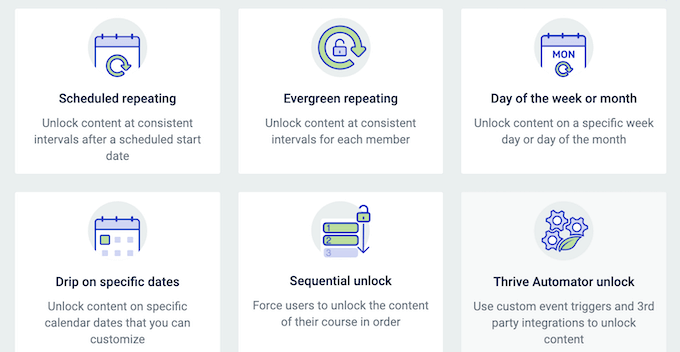
Después de publicar un curso, puede gestionar todos sus miembros desde un único tablero.
También puede medir las métricas clave mediante una serie de informes integrados.
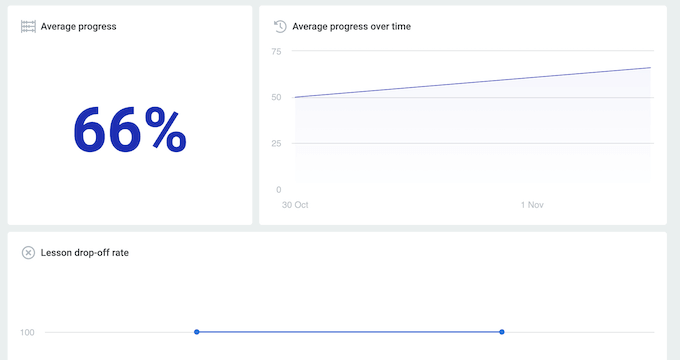
7. Thrive Ovation
Pasando al siguiente plugin en nuestra reseña de Thrive Themes, Thrive Ovation es un plugin de testimonios todo en uno que puede recopilar reseñas utilizando formularios prefabricados.
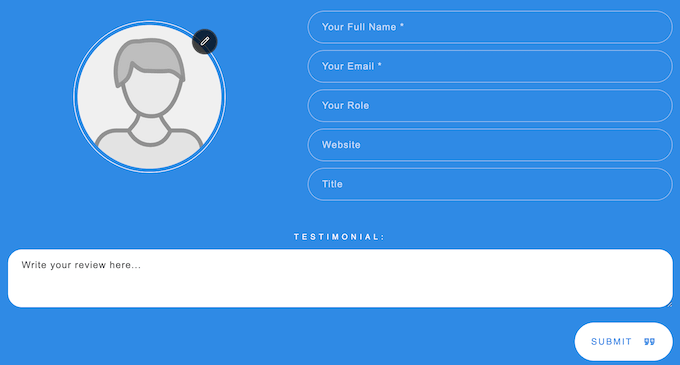
Estas plantillas de formularios están listas para usar, o puedes personalizarlas usando el editor de Thrive.
Cuando esté satisfecho con el aspecto del formulario, puede añadirlo a cualquier página, entrada o área preparada para widgets mediante un shortcode que Ovation crea automáticamente.
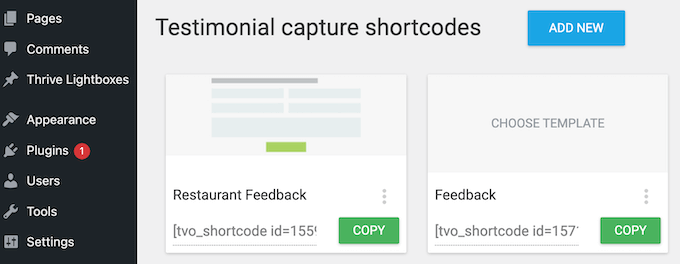
También puedes añadir formularios a cualquier diseño de página personalizado, utilizando Thrive Architect.
Thrive Ovation se integra perfectamente con este popular plugin maquetador de páginas. Simplemente abre el editor de Thrive Architect y verás un nuevo elemento Capture Testimonials.
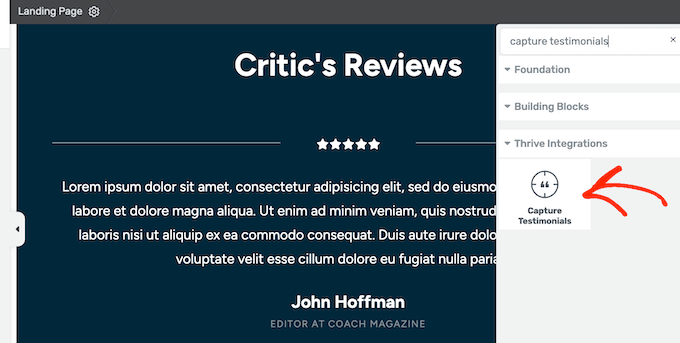
Simplemente arrastra este elemento a cualquier página en Thrive Architect, y estarás listo para empezar a recoger testimonios en tu sitio web WordPress.
A diferencia de otros plugins de testimonios para WordPress, Thrive Ovation facilita la conversión del contenido existente en reseñas / valoraciones de clientes.
Para empezar, puedes convertir los comentarios de un blog en testimonios, con sólo unos clics.
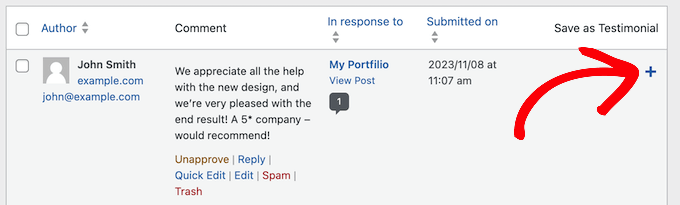
Thrive puede incluso obtener el permiso del comentarista para presentar sus características en su sitio web.
Simplemente haga clic para activar un carrusel, y Thrive Ovation enviará automáticamente un correo electrónico al comentarista.
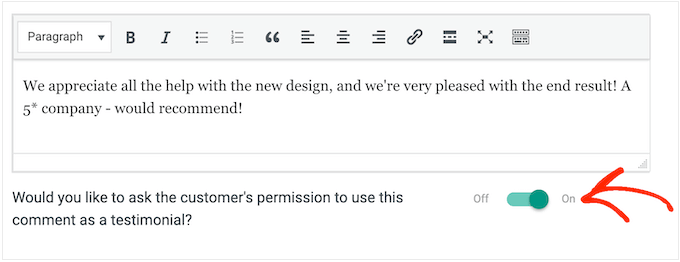
Consejo profesional: Asegúrese de que estos mensajes llegan a la bandeja de entrada del usuario y no a la carpeta de Spam. Teniendo esto en cuenta, te recomendamos que utilices un proveedor de servicios SMTP para corregir el problema de que WordPress no envíe los correos electrónicos correctamente.
Del mismo modo, Thrive Ovation puede convertir entradas de medios sociales en testimonios. Por ejemplo, puedes convertir cualquier Tweet en un testimonio de Thrive Ovation con solo introducir su URL.
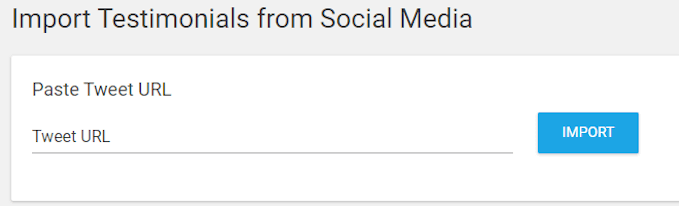
Después de enlazar, Thrive Ovation importará todo el contenido de la entrada y le dará formato, como a cualquier otra reseña / valoración de cliente.
No importa cómo recoja los comentarios de los clientes, Thrive Ovation proporciona una ubicación central donde puede gestionar todos los testimonios de sus usuarios.
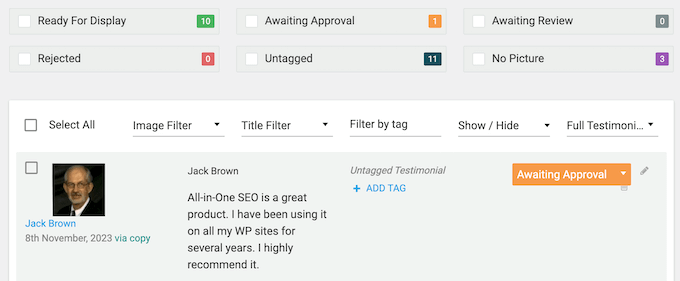
Cuando llegue el momento de añadir reseñas / valoraciones a tu sitio, Thrive Ovation tiene un montón de plantillas diferentes que puedes utilizar, incluyendo varios testimonios rotativos.
Puede mostrar reseñas / valoraciones específicas o crear un catálogo dinámico que se actualice automáticamente. Las listas dinámicas también pueden mostrar testimonios de forma aleatoria, por lo que son una excelente forma de mantener el contenido actualizado, incluso para los visitantes habituales.
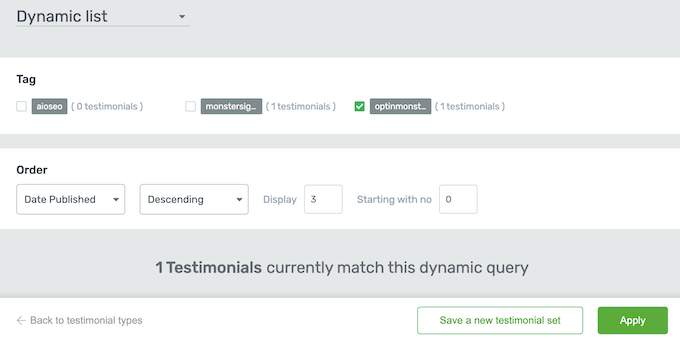
Independientemente de las opciones que elijas, puedes ajustar el diseño utilizando el editor de arrastrar y soltar de Thrive.
Esto incluye añadir su logotipo, cambiar el ancho de columna y el estilo de fondo, añadir paginación y mucho más.
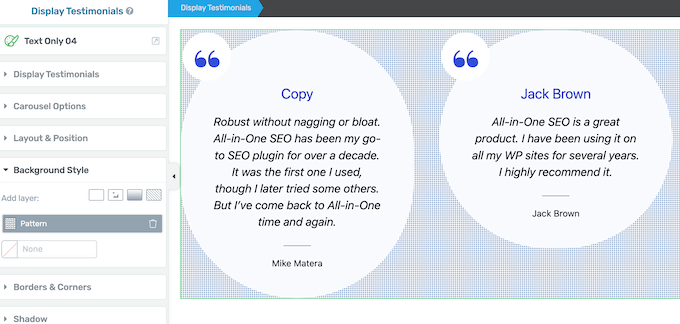
Cuando estés contento con el aspecto de los testimonios, puedes añadirlos a tu sitio utilizando un shortcode que Thrive Ovation crea automáticamente.
8. Ultimátum de prosperidad
El marketing de escasez anima a la gente a actuar ahora mismo, o a arriesgarse a perder algo. Hay muchas formas de utilizar el FOMO para aumentar las conversiones, pero los temporizadores de cuenta atrás son un método sencillo y eficaz.
El siguiente plugin en nuestra reseña de Thrive Themes es Thrive Ultimatum, que es un popular plugin de temporizador de cuenta atrás para WordPress. Viene con un montón de diferentes plantillas de temporizadores de cuenta atrás, widgets y banners flotantes, por lo que puede crear campañas de escasez con facilidad.

Independientemente de la plantilla que elija, puede personalizarla fácilmente con su propia combinación de colores e imagen de marca.
Cuando estés satisfecho con el aspecto del temporizador de cuenta atrás, podrás controlar exactamente cuándo y dónde aparece ese temporizador.
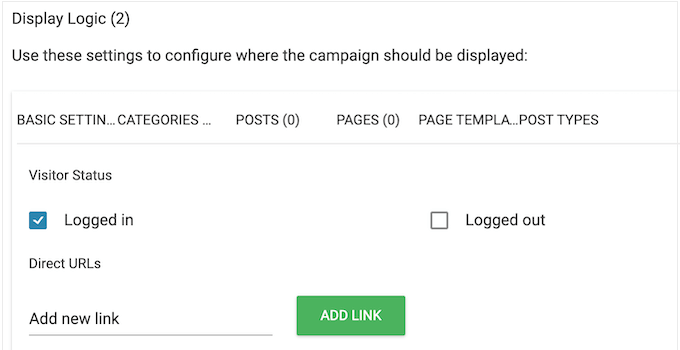
Cuando un visitante convierte, Thrive puede mover automáticamente a esa persona a una nueva campaña para que no sigas mostrándole el mismo temporizador de cuenta atrás.
Incluso puede crear campañas perennes y dar a su sitio un impulso permanente a la conversión.
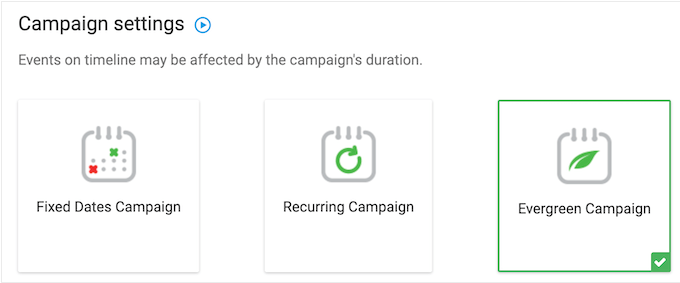
Con las campañas perennes, Thrive Ultimatum crea una cuenta atrás única para cada visitante. Aún mejor, tiene una característica de bloqueo para que la cuenta atrás siempre sea la misma, incluso si el visitante cambia de dispositivo, utiliza un navegador diferente o vacía sus cookies.
Esta característica de bloqueo también controla exactamente qué páginas puede ver el visitante. Esto significa que puede mostrar u ocultar contenido en función de si la cuenta atrás personal del usuario ha caducado. De este modo, el cliente potencial experimenta su campaña de tiempo limitado como si fuera una campaña normal con una fecha de finalización corregida.
Thrive Ultimatum también te permite crear campañas periódicas. Esto puede ahorrarte mucho tiempo y esfuerzo, en comparación con activar y desactivar campañas manualmente.
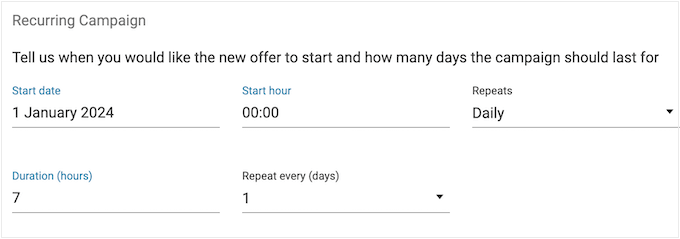
Por último, Thrive Ultimatum se integra a la perfección con Thrive Leads, para que puedas activar automáticamente una campaña de cuenta atrás para nuevos suscriptores.
9. Comentarios
El siguiente en nuestra reseña / valoración de Thrive Themes es Thrive Comments, que es el mejor plugin de comentarios para WordPress del mercado. Se puede obtener una mayor participación mediante la adición de características tales como la capacidad de upvote, downvote, y como comentarios.
Los visitantes también pueden desbloquear acreditaciones / insignias / distinciones y compartir comentarios en los medios sociales.
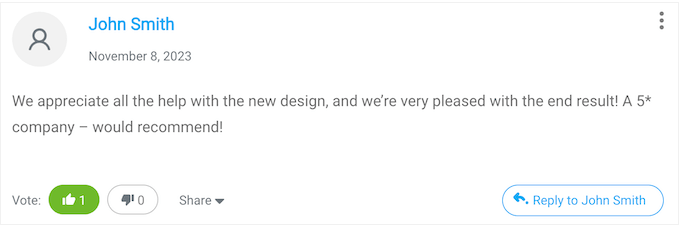
Esto fomenta debates más profundos y puede conseguir más comentarios en las entradas de su blog de WordPress.
Incluso puedes establecer acciones para las entradas de los comentarios. Por ejemplo, puedes redirigir a quienes comentan por primera vez a tu formulario de registro de usuario o mostrar una fila de botones para compartir en redes sociales.
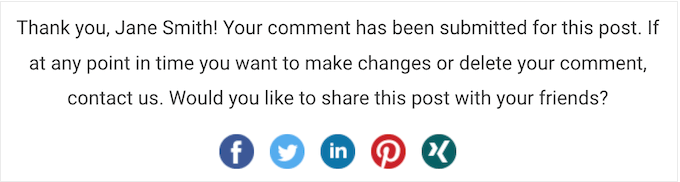
Si estás usando Thrive Leads, entonces puedes mostrar estas acciones de comentarios de entradas en una caja de luz para que los visitantes las vean sin distracciones.
Thrive Comments es totalmente compatible con / dar soporte con / conectado social, por lo que la gente puede unirse a la conversación utilizando sus cuentas existentes. En particular, esto hace que sea fácil para los comentaristas por primera vez a unirse a la discusión en su blog de WordPress.
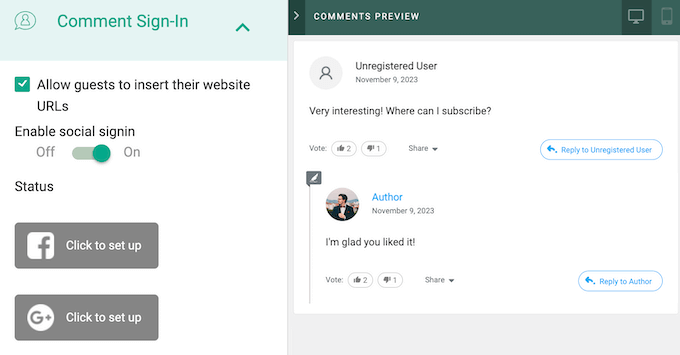
Analizando sus comentarios, puede saber más acerca de su audiencia y del contenido que obtiene mayor participación.
A continuación, puede utilizar esta información para generar nuevas ideas para entradas de blog, dirigirse a sus usuarios más activos, y mucho más. Para ayudarte a conseguirlo, Thrive Comments incluye informes y análisis detallados.
También tiene un Escritorio de Moderación de Comentarios donde puedes gestionar y moderar tus comentarios de WordPress.
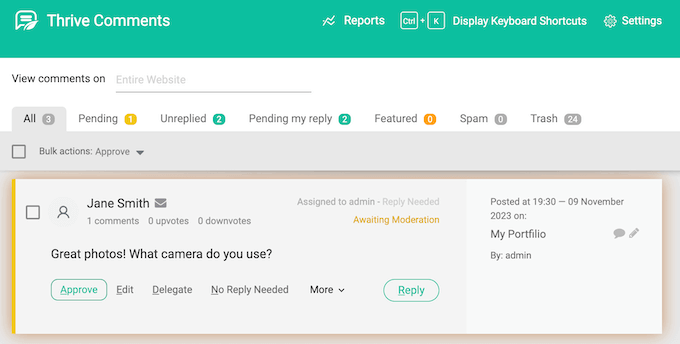
Este Escritorio tiene muchas opciones de filtrado y clasificación. Por ejemplo, puedes ver los comentarios que aún esperan respuesta o todos los mensajes que se han dejado en una entrada concreta.
Esto facilita la búsqueda de comentarios específicos, sin importar el grado de participación.
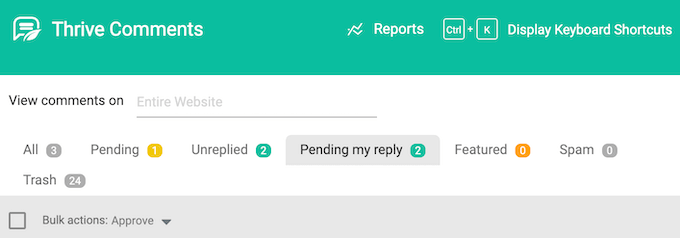
Con Thrive Comments, puedes incluso asignar un comentario a un miembro de tu equipo.
De esta forma, puedes asegurarte de que la persona más cualificada responde a cada comentario. Esto también es útil si tienes un blog de WordPress con varios autores o aceptas entradas de invitados, ya que puedes asignar los comentarios al autor de la entrada.
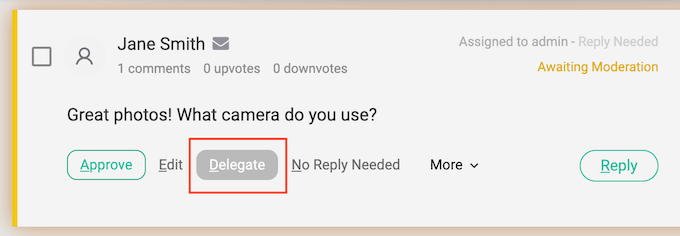
10. Thrive Automator
Thrive Automator puede crear potentes flujos de trabajo de automatización conectando sus herramientas favoritas con su sitio web WordPress.
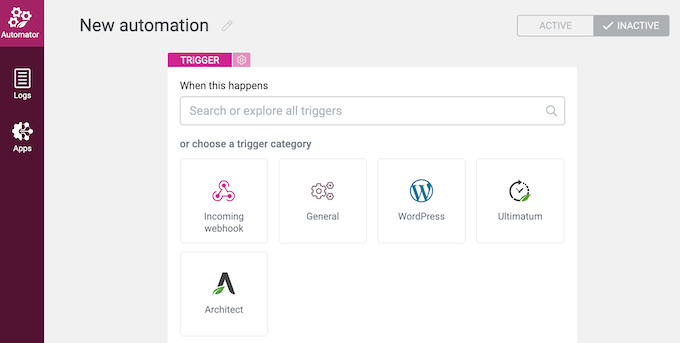
Se integra con todos los plugins de WordPress, herramientas, aplicaciones, proveedores de correo electrónico y mucho más.
Esto le permite guardar o ahorrar una tonelada de esfuerzo mediante la automatización de las tareas que se realizan con más frecuencia y que consumen más tiempo. Por ejemplo, si tienes un mercado online, Thrive Automator puede añadir automáticamente clientes a tu lista de correo cuando compran uno de tus productos de WooCommerce.
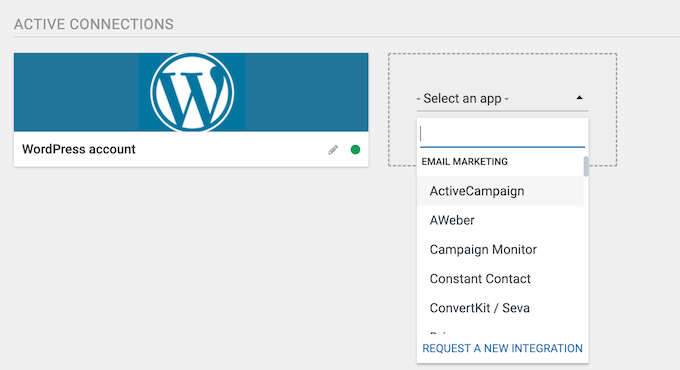
De hecho, cualquier aplicación web que sea compatible con webhooks puede hablar directamente con Thrive Automator.
Esto significa que puede pasar datos de eventos y clientes entre varias aplicaciones y herramientas, sin tener que desarrollar y mantener toneladas de integraciones API diferentes.
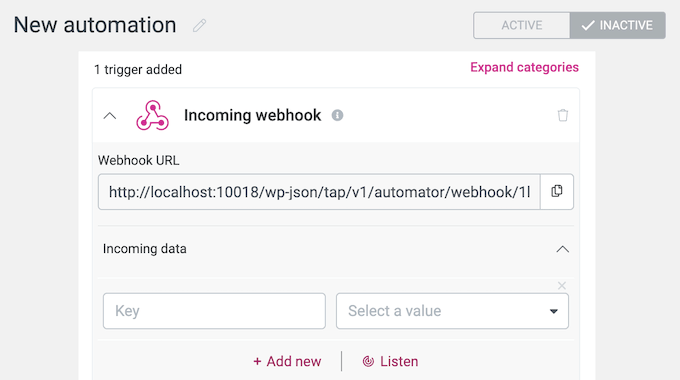
Esta flexibilidad hace que Thrive Automator sea una gran elección para agencias de desarrollo de WordPress, autónomos y cualquier otra persona que gestione una lista de sitios de clientes. No importa qué herramientas, plataformas o software esté utilizando tu cliente, no deberías tener problemas para crear potentes flujos de trabajo automatizados.
Los plugins de Thrive Themes Suite están diseñados para funcionar juntos a la perfección. Sin embargo, puedes conectar estos plugins de formas nuevas y emocionantes utilizando flujos de trabajo automatizados.
Por ejemplo, si está utilizando Thrive Apprentice, entonces Automator puede añadir etiquetas de marketing por correo electrónico a un alumno cuando complete una lección específica. A continuación, puede enviar correos electrónicos dirigidos, como la recomendación de un curso relacionado que el alumno puede querer tomar a continuación.
Mientras tanto, si estás utilizando Thrive Quiz Builder entonces Automator puede tomar acciones basadas en los resultados del cuestionario del usuario. Por ejemplo, puedes añadir participantes a un curso gratuito si superan una puntuación determinada.
11. Apoyo profesional y comunitario
En esta reseña / valoración de Thrive Themes, hemos visto cómo tiene todo lo que necesitas para construir un sitio web de negocios, tienda online o cualquier otro tipo de sitio que sea correcto. Todos los plugins de Thrive están diseñados para trabajar juntos, para que puedas personalizar y optimizar cada parte de tu sitio con facilidad.
Sin embargo, a veces puede necesitar soporte adicional o tener preguntas acerca de cómo sacar el máximo provecho de este conjunto de herramientas. Si desea encontrar respuestas por sí mismo, Thrive dispone de una base de conocimientos detallada y del portal Thrive University.
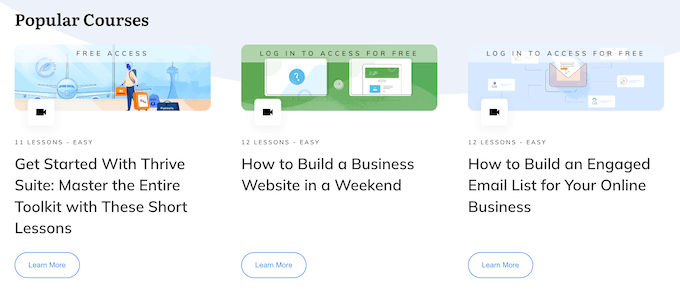
También está el blog de Thrive Themes.
Aquí encontrarás entradas en profundidad sobre cómo utilizar plugins específicos de Thrive, además de consejos sobre debates generales como la optimización de tus entradas para SEO.
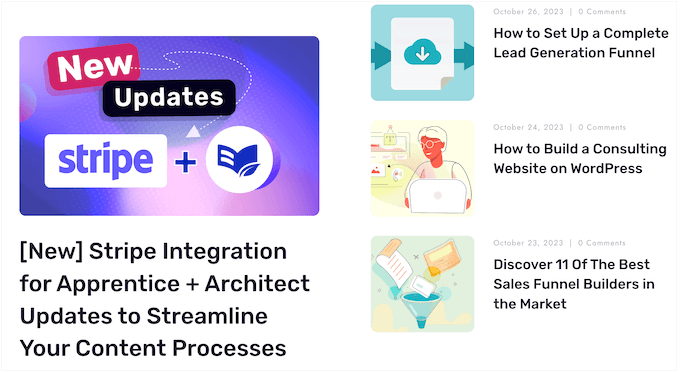
Independientemente de si invierte en una licencia trimestral o anual, tendrá acceso a un soporte profesional ilimitado.
Sólo tiene que enviar una solicitud de soporte a su cuenta y un miembro del equipo de Thrive Themes le responderá en un plazo de 24 horas, de lunes a viernes.
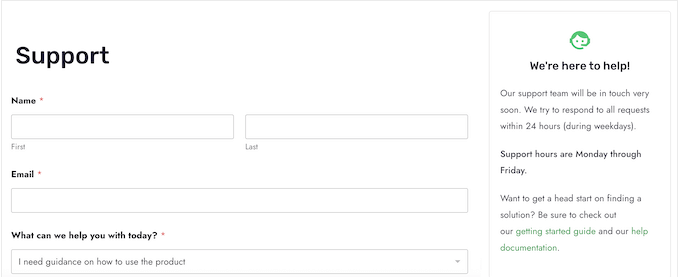
Reseña / valoración de Thrive Themes: Planes de precios
En cuanto a los precios, puedes comprar una licencia trimestral de Thrive Themes Suite por 149$ o una licencia anual por 299$.
No importa la opción que elijas, tendrás acceso a los 9 plugins de Thrive.
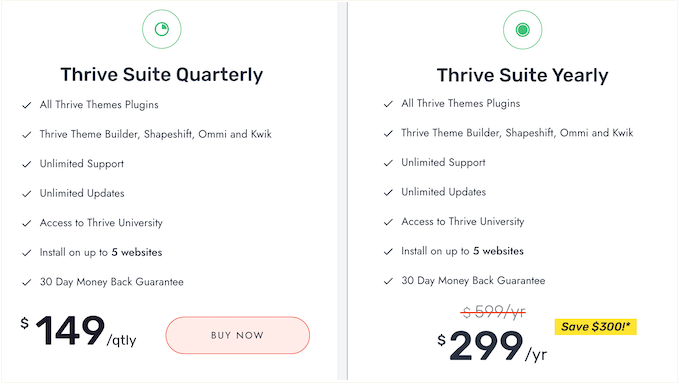
También obtendrá Thrive Theme Builder, que viene empaquetado con 6 temas de compañero.
Puedes usar Thrive Themes Suite en hasta 5 sitios web, así que es perfecto si buscas una solución completa para usar en varios sitios web.
Si eres desarrollador de WordPress, autónomo o gestionas una larga lista de sitios web de clientes, también existe un paquete Thrive Themes Suite Agency. Con esta licencia, puedes utilizar las herramientas de Thrive en hasta 50 sitios web, por 599 €.
Simplemente establece Thrive Themes Suite en el sitio web de un cliente y tendrás acceso instantáneo a todo lo que necesitas para construir, gestionar y optimizar ese sitio. Aún mejor, todas estas herramientas se entregan en un paquete conveniente donde todo funciona a la perfección.
Dicho esto, el plan Agencia de Thrive puede ahorrarte mucho tiempo y esfuerzo, sobre todo cuando inicies nuevos proyectos con clientes.
Reseña / valoración de Thrive Themes: ¿Vale la pena?
Para resumir esta reseña / valoración de Thrive Themes, estamos seguros de que es la mejor solución completa de crecimiento para WordPress.
Estas herramientas proporcionan todo lo necesario para crear un sitio web correcto, incluyendo un maquetador de arrastrar y soltar páginas, un plugin de testimonios, soporte para pruebas A/B, flujos de trabajo de automatización, además de un montón de características que están diseñadas para conseguir más conversiones y ventas.
Con Thrive Themes Suite, puede optimizar sus comentarios de WordPress, formularios opt-in, ventanas emergentes, y muchas otras áreas de su sitio.
Si quieres ganar dinero con WordPress, puedes vender cursos online y suscripciones de membresía. A continuación, puede maximizar sus beneficios y ahorrar un montón de tiempo mediante la creación de potentes flujos de trabajo automatizados.
Todo esto hace que Thrive Themes Suite sea una gran elección si estás creando un nuevo sitio web o lanzando un nuevo negocio, ya que tiene todo lo que necesitas. También recomendamos Thrive Themes Suite si quieres optimizar un sitio web existente.
Por último, si eres una agencia de desarrollo de WordPress, puedes utilizar Thrive Themes Suite Agency en hasta 50 sitios web.
Esperamos que esta reseña / valoración de Thrive Themes te haya ayudado a decidir si es la solución completa de crecimiento adecuada para ti. También puede comprobar nuestra guía sobre cómo establecer los objetivos de Google Analytics para su sitio de WordPress, o ver nuestra selección de expertos de las mejores aplicaciones de número de teléfono de negocios virtuales.
If you liked this article, then please subscribe to our YouTube Channel for WordPress video tutorials. You can also find us on Twitter and Facebook.



Syed Balkhi says
Hey WPBeginner readers,
Did you know you can win exciting prizes by commenting on WPBeginner?
Every month, our top blog commenters will win HUGE rewards, including premium WordPress plugin licenses and cash prizes.
You can get more details about the contest from here.
Start sharing your thoughts below to stand a chance to win!